
Win7旗舰版怎么关闭取消自动休眠功能?
时间:2021-04-09 03:02:59
作者:yanadmin
来源:60xp系统管家
1. 扫描二维码随时看资讯
2. 请使用手机浏览器访问:
http://m.60xp.com/course/6796.html
手机查看
使用过Win7旗舰版的用户都知道,当我们在长时间不使用电脑的时候,电脑会进入自动休眠状态。很多朋友反映说不需要这个功能,那么如何关闭取消呢?今天小编就给大家分享几种Win7旗舰版关闭取消自动休眠功能的方法。
方法一
1、鼠标右键电脑桌面空白的地方,并点击“个性化”;
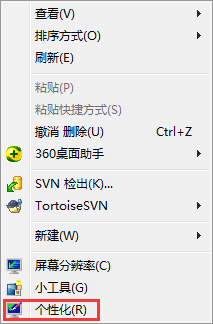
2、在个性化窗口中点击右下角的“屏幕保护程序”;
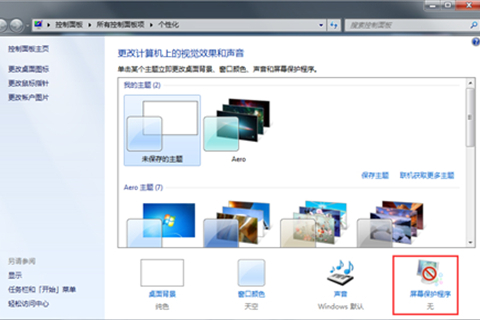
3、在屏幕保护程序设置中选择“更改电源设置”;

4、在系统的电源设置页面,点击“更改计算机睡眠时间”;
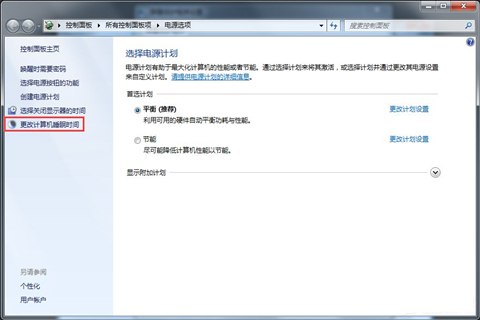
5、选择新页面中的“使计算机进入睡眠状态”,该为“从不”,之后“保存修改”就好了。
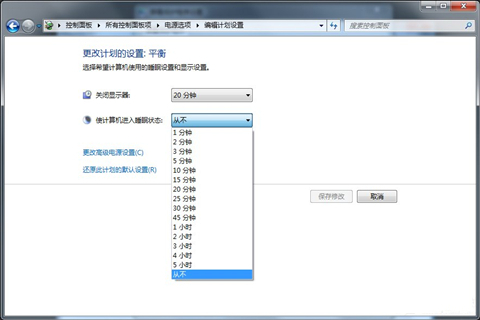
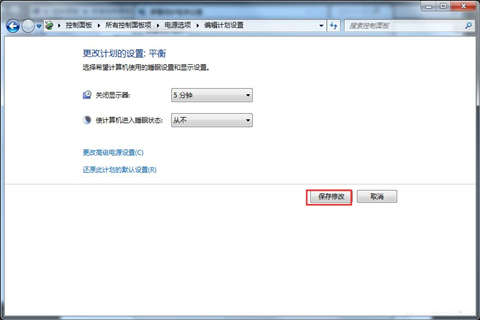
方法二
1、同样是打开电脑的“开始”菜单,选择“附件”;
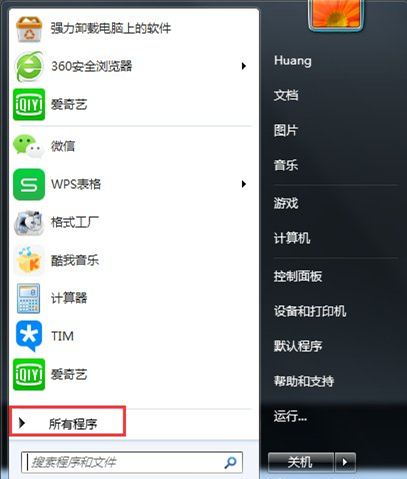
2、在附件中找到“命令提示符”,鼠标右键点击该功能,选择“以管理员身份运行”;
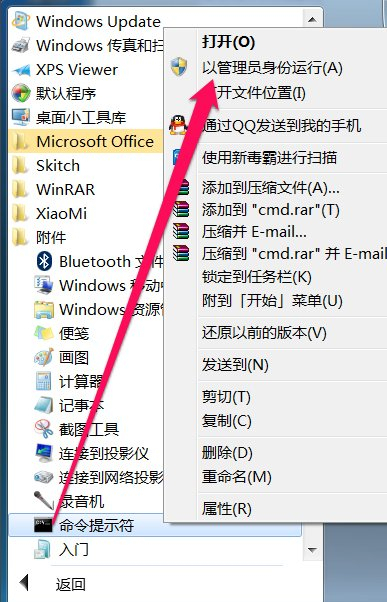
3、打开命令提示符敞口,输入“powercfg -h off”,并且按下回车键;
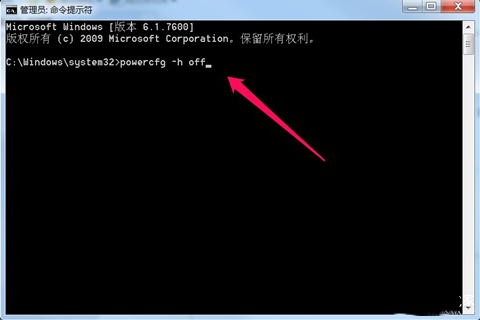
4、执行成功以后,电脑的自动睡眠功能就会被关闭了。
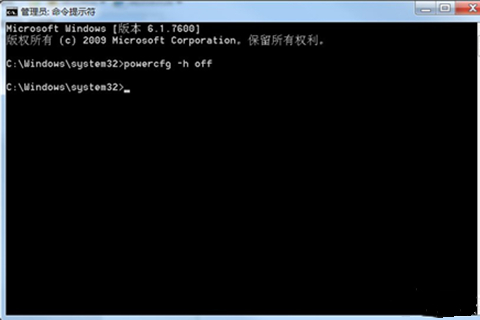
以上就是win7操作系统自动休眠功能关闭取消的方法了,希望对各位小伙伴们有所帮助。
相关教程
热门教程
- 周
- 总
- 1004次 1 Win7旗舰版如何设置锁屏密码的方法?
- 784次 2 Win7旗舰版如何一键还原系统?Win7一键还原系统的方法
- 710次 3 打印机怎么连接电脑?Win7共享打印机无法连接怎么办?
- 680次 4 Win7系统如何隐藏任务栏应用图标?任务栏图标隐藏方法有哪些
- 660次 5 win7鼠标键盘动不了怎么办_win7鼠标键盘失灵的解决办法
- 656次 6 Win7系统如何延长自动锁屏时间?Win7延迟自动锁屏的方法
- 634次 7 重装Win7系统BOOTNGR is missing怎么修复?
- 622次 8 Win7家庭版如何给文件夹设置密码?Win7文件夹加密方法
- 616次 9 win7如何删掉今日热点
- 592次 10 windows7驱动安装失败 提示缺少.HLP文件怎么办
人气教程排行
- 1152次 1 Win10如何取消平板模式?平板模式如何切换回传统桌面?
- 1060次 2 关机后一直卡在“正在准备 Windows,请不要关闭你的计算机”怎么办?
- 1055次 3 Win10系统如何禁止自动安装捆绑软件?
- 1032次 4 bashrc配置文件是什么?linux如何编辑bashrc配置文件?
- 1021次 5 WinXP系统要怎么重装?在线重装xp系统图文教程
- 1004次 6 Win7旗舰版如何设置锁屏密码的方法?
- 996次 7 WinXP打开图片提示“该文件没有与之关联的程序来执行该操作”怎么办?
- 967次 8 Deepin Linux怎么安装?Deepin Linux安装步骤简述
- 964次 9 Linux(CentOS)如何安装DNS服务器?
- 904次 10 linux系统如何清理和避免僵尸进程?




